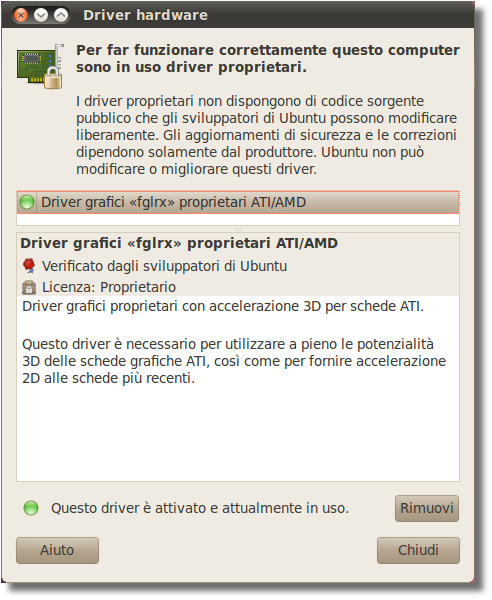|
Dimensione: 2427
Commento:
|
Dimensione: 2280
Commento: Aggiornato Ubuntu
|
| Le cancellazioni sono segnalate in questo modo. | Le aggiunte sono segnalate in questo modo. |
| Linea 20: | Linea 20: |
| In '''Ubuntu 11.04''', fare clic sul pulsante di spegnimento in altro a destra, selezionare '''Impostazioni di sistema''' e andare su '''''Hardware → Driver aggiuntivi'''''. In '''Ubuntu 10.10''', selezionare la voce '''''Sistema → Amministrazione → Driver aggiuntivi''''' dal menu. In '''Ubuntu 10.04''', selezionare la voce '''''Sistema → Amministrazione → Driver hardware''''' dal menu. |
Fare clic sul pulsante di spegnimento in altro a destra e selezionare '''Impostazioni di sistema''': * '''Ubuntu 12.14''': selezionare '''Driver aggiuntivi'''. * '''Versioni successive''': selezionare '''''Software e aggiornamenti → Driver aggiuntivi''''' |
Problemi in questa pagina? Segnalali in questa discussione
Introduzione
In questa guida sono presenti delle istruzioni utili all'installazione dei driver proprietari, necessari per alcune schede wireless, modem 56k o schede video.
Avvio gestore dei driver
Di seguito sono riportate le modalità di avvio del gestore dei driver per le varie versioni di Ubuntu.
Ubuntu
Fare clic sul pulsante di spegnimento in altro a destra e selezionare Impostazioni di sistema:
Ubuntu 12.14: selezionare Driver aggiuntivi.
Versioni successive: selezionare Software e aggiornamenti → Driver aggiuntivi
Kubuntu
Per Kubuntu 10.10 selezionare la voce KMenu → Applicazioni → Sistema → Additional Drivers.
Xubuntu
Per Xubuntu 10.10 selezionare la voce Applicazioni → Sistema → Driver Hardware
Abilitare i driver proprietari
Ubuntu
Verrà aperta una finestra da dove è possibile vedere ed abilitare tutte le periferiche che necessitano di un driver proprietario per il corretto funzionamento.
Per abilitare il driver, selezionare con il mouse la casella corrispondente e premere il pulsante «Attiva» per installare i driver proprietari. |
Se la casella è verde, ma non è segnata l'installazione, significa che i driver proprietari sono in uso, ma non sono stati installati attraverso il gestore dei driver con restrizione. |